ps中魔棒工具怎么抠图
时间:2024-10-21 01:52:09 来源:互联网 阅读:
对于一些纯色背景图片,用ps软件中的魔棒工具来抠图是很方便的,那么ps中魔棒工具怎么抠图呢?下面就来介绍一下ps中使用魔棒工具抠图的方法。
工具/原料1、在ps软件中,单击“文件”中的“打开”。
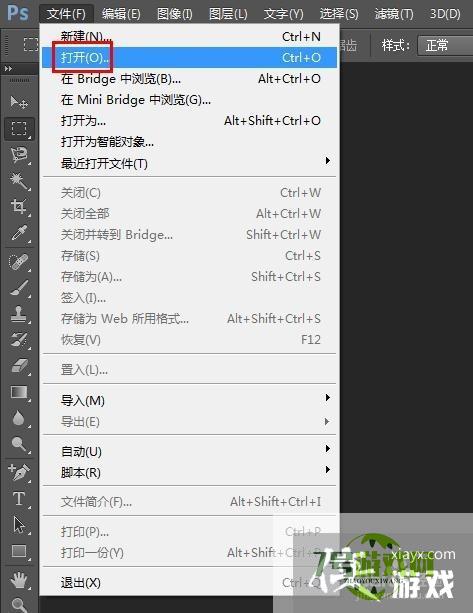
2、选择需要进行抠图操作的图片,单击“打开”。
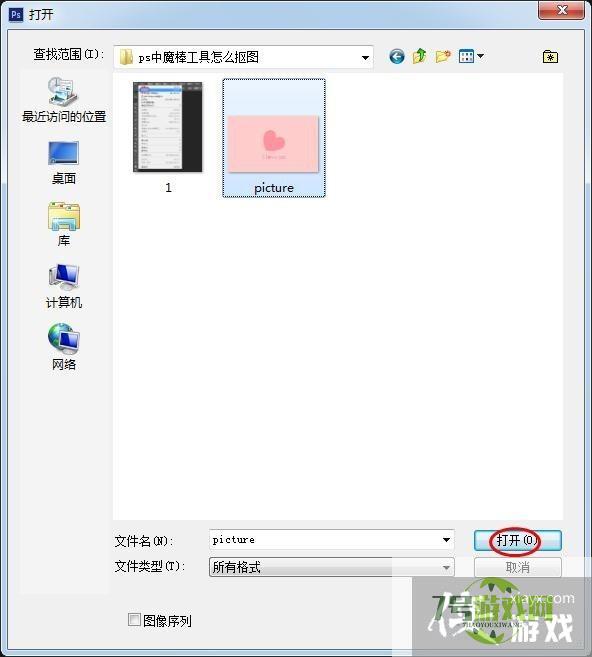

3、选中图片图层,单击“复制图层”。
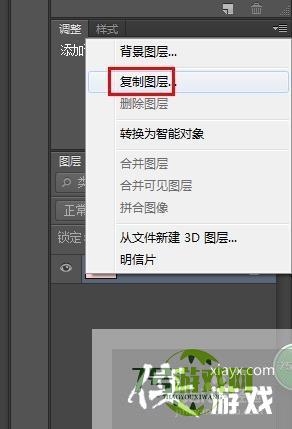
4、在弹出的“复制图层”对话框中单击“确定”。
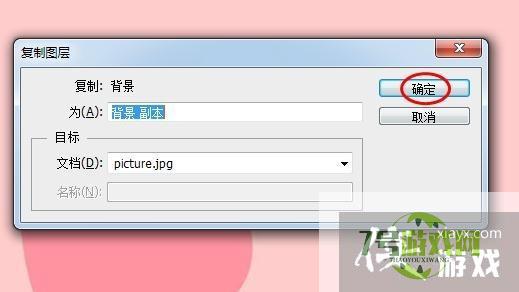
5、在左侧工具栏中选择“魔棒工具”,在图片中单击需要去掉的区域。
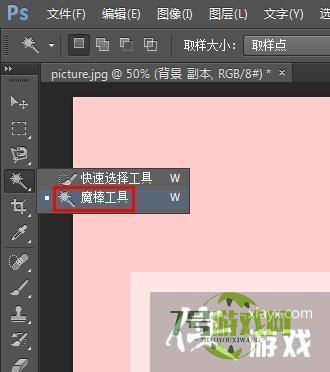
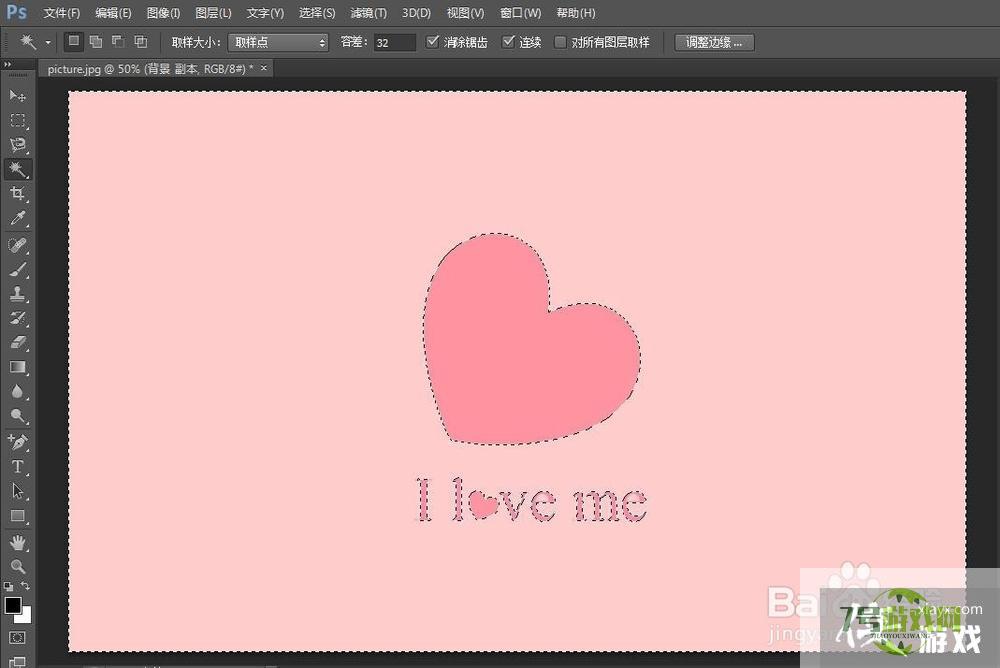
6、按键盘上的delete键,删除选中区域,并将背景图层关闭。

7、按Ctrl+D键取消选区,完成用魔棒工具抠图的操作。

最新更新
更多软件教程
更多-
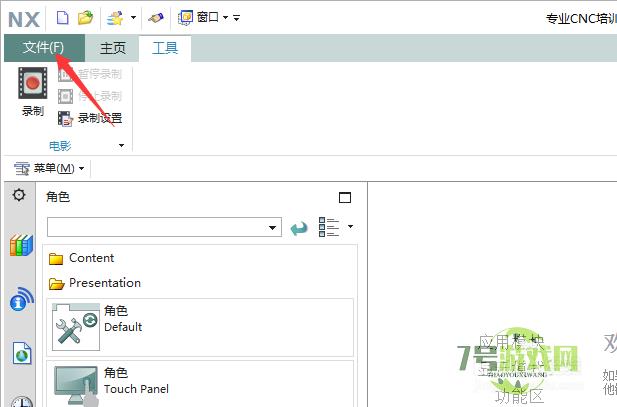
- NX 10.0怎么开启雾
-
互联网
10-21
-

- 如何设置QQ只能通过账号或昵称找到我?
-
互联网
10-21
-
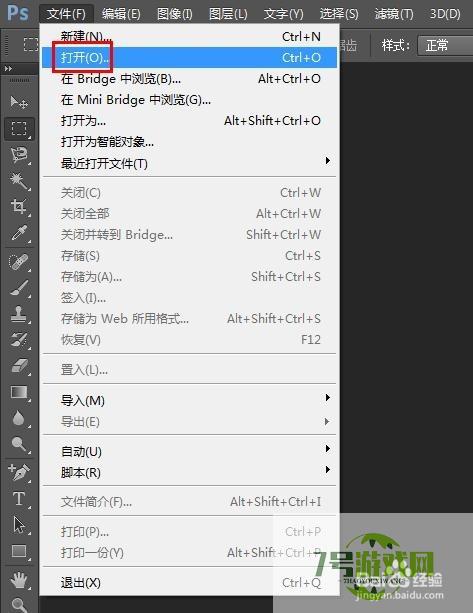
- ps中魔棒工具怎么抠图
-
互联网
10-21
-

- wps文字怎么裁剪图片形状
-
互联网
10-21
-
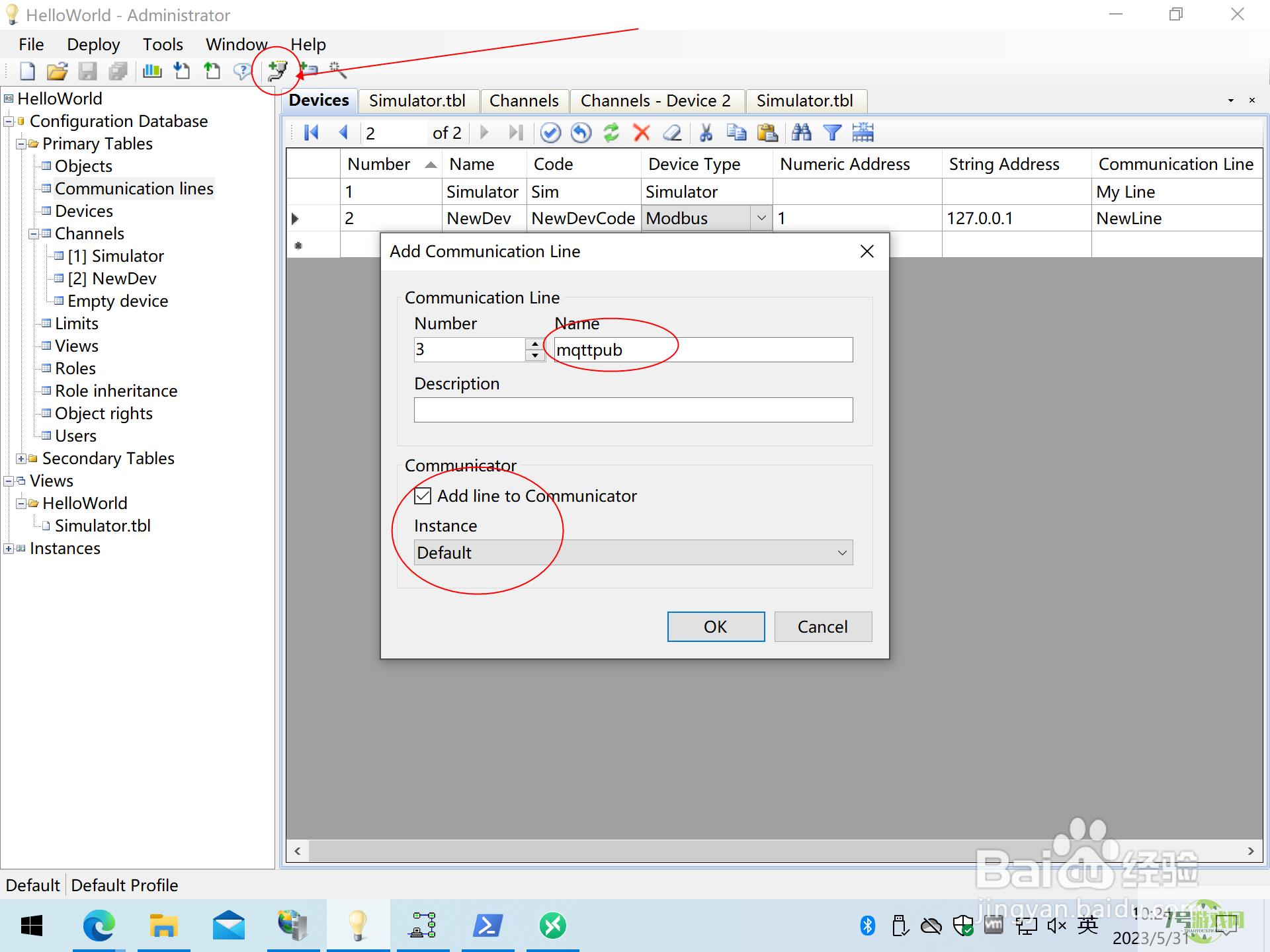
- 图解配置RapidSCADA发布到MQTT
-
互联网
10-21
-
如有侵犯您的权益,请发邮件给3239592717@qq.com











